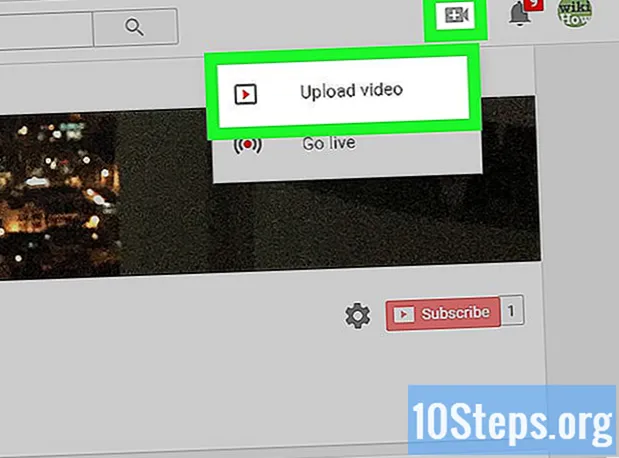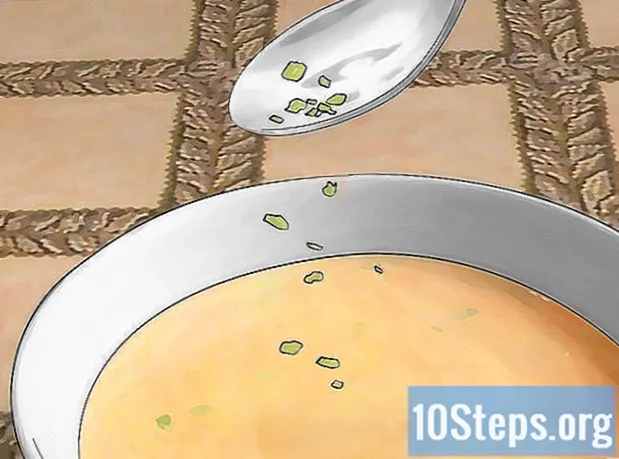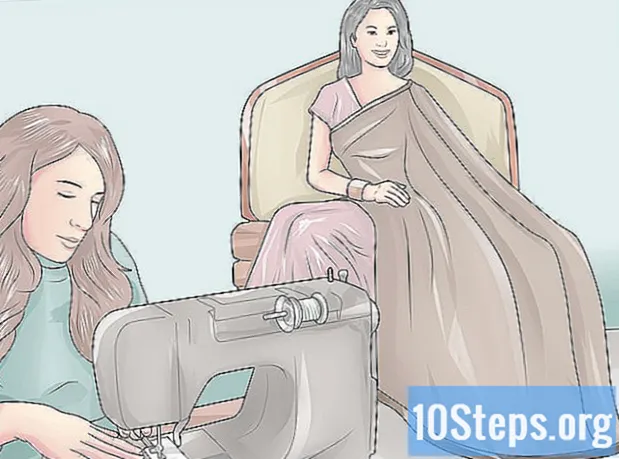Autor:
Frank Hunt
Data Creației:
18 Martie 2021
Data Actualizării:
16 Mai 2024

Conţinut
Tabletele Galaxy ale Samsung facilitează imprimarea documentelor salvate pe dispozitivul dvs. prin conectarea la o imprimantă prin Bluetooth sau Wi-Fi, în funcție de tipul de dispozitiv. Procesul este ușor și poate fi realizat în câteva minute.
paşi
Metoda 1 din 2: Utilizarea unei imprimante Wi-Fi
Porniți dispozitivul apăsând butonul "Power"; ar trebui să fie gata după câteva secunde. După aceea, activați funcția Wi-Fi a imprimantei apăsând butonul „Wireless”.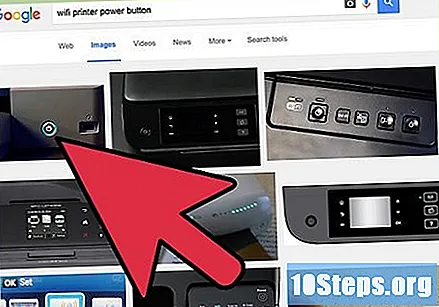
- Locația acestui buton depinde de modelul și versiunea imprimantei. Citiți manualul de utilizare dacă nu sunteți sigur unde se află.

Deschideți aplicația „Setări” de pe tabletă apăsând pe pictograma roată din ecranul de pornire sau în sertarul aplicației.
Activați conexiunea Wi-Fi pe tabletă. Atingeți „Conexiune Wi-Fi și rețele” din aplicația „Setări” și selectați „Wi-Fi” pentru a o activa pe dispozitivul dvs.

Conectați-vă la imprimantă. Va fi afișată o listă cu toate rețelele și dispozitivele wireless; atingeți imprimanta fără fir pentru a realiza conexiunea. Dacă este necesară o parolă pentru a o folosi, cuvântul „Secur” va fi afișat sub numele imprimantei; altfel, se va spune „Deschis”.- Introduceți parola, dacă este necesar, și atingeți „Conectați-vă”. După ce tableta se conectează la imprimantă, cuvântul „Conectat” va apărea sub numele dispozitivului.
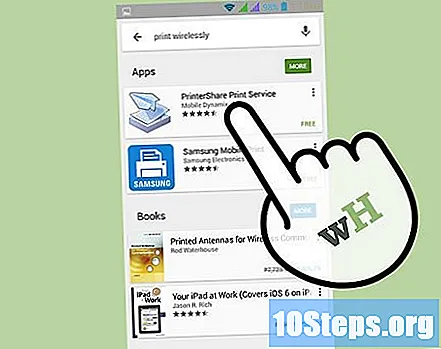
Instalați o aplicație care va efectua imprimarea fără fir. Deschideți Play Store și căutați „imprimare wireless”; vor fi afișate mai multe alternative, dar majoritatea corespund mărcii imprimantei (HP, Epson, Canon, printre altele). Alegeți o aplicație care acceptă mai multe mărci, precum „PrintHand Mobile Print” sau „PrinterShare” și instalați-o.
Deschideți aplicația instalată, care va avea o scurtătură pe ecranul de pornire sau va fi disponibilă în sertarul aplicației.
- Veți fi introdus în funcțiile aplicației și apoi va fi prezentat pe o listă de aplicații unde puteți tipări fișierul, cum ar fi Manager de fișiere, Galerie, pagini web, mesaje, printre altele.
Atingeți opțiunea care corespunde aplicației pentru tablete care ar trebui să fie tipărită. De exemplu: dacă doriți să imprimați fotografiile pe ruloul camerei, selectați „Galerie”.
Alegeți fișierul care urmează să fie tipărit răsfoind articolele (sau fotografiile, în acest exemplu) și atingând când alegeți unul.
Imprimați fișierul atingând „Tipărire” și va apărea un mesaj, spunând „Configurați imprimanta acum?”(Configurați imprimanta acum?); atingeți „OK” și apoi „Imprimante Wi-Fi în apropiere” pentru a căuta aplicația pentru imprimanta conectată.
- Selectați numele imprimantei după detectarea de către aplicație; va apărea un nou meniu. Atingeți „OK” și când vi se cere dacă sunteți sigur că doriți să imprimați, selectați „Da”. Fișierul sau fotografia va fi trimis dispozitivului, făcând impresia.
Metoda 2 din 2: Utilizarea unei imprimante Bluetooth
Activați conexiunea Bluetooth pe tabletă. Deschideți aplicația „Setări” și atingeți „Bluetooth” în opțiuni; selectați din nou „Bluetooth” în acest meniu pentru a-l activa.
Dispozitivul trebuie să fie vizibil pentru imprimantă. În același meniu Bluetooth, atingeți „Faceți dispozitivul vizibil”, astfel încât alte dispozitive cu conexiune Bluetooth să găsească Tableta.
Porniți imprimanta apăsând butonul "Power"; poate fi nevoie de câteva secunde pentru a vă pregăti. Apoi activați conexiunea Bluetooth apăsând butonul corespunzător.
- Locația butonului ei Bluetooth depinde de marca și modelul; consultați manualul de utilizare dacă nu știți unde se află.
Atingeți „Căutați dispozitive noi” pe ecranul tabletei pentru a găsi dispozitive Bluetooth în apropiere.
- Conectați-vă cu imprimanta. Atingeți numele ei când apare și apoi „Conectați-vă”; va apărea fereastra de solicitare a împerecherii Bluetooth, solicitându-vă să introduceți codul PIN sau parola imprimantei. Consultați manualul de utilizare al dispozitivului pentru a găsi codul, introduceți-l și atingeți „OK”.
Acum, va trebui să descărcați o aplicație pe tabletă pentru a efectua imprimarea; există mai multe opțiuni, cum ar fi „PrintHand Mobile Print”, „Print Share”, printre altele. Descărcați unul din Play Store.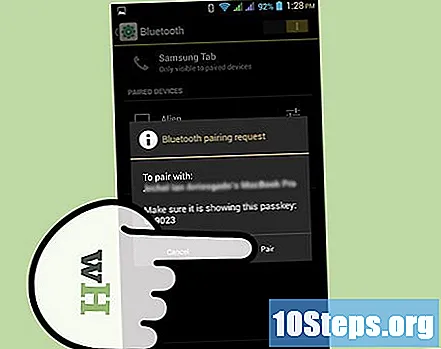
Instalați aplicația pentru a efectua imprimarea wireless intrând în Play Store. Căutare „imprimare fără fir”; vor apărea mai multe opțiuni, dar majoritatea corespund mărcii imprimantei (HP, Epson, Canon, printre altele). Alegeți o aplicație care acceptă mai multe mărci, precum „PrintHand Mobile Print” sau „PrinterShare”.
Deschideți aplicația descărcată; o pictogramă de comenzi rapide va apărea pe ecranul de start și în sertarul aplicației.
- Funcțiile aplicației vor fi demonstrate și apoi va fi prezentată o listă de aplicații care pot fi utilizate pentru tipărire (Manager fișiere, Pagini Web, Galerie, Mesaje și altele).
Selectați unde se află fișierul pe care doriți să îl imprimați. De exemplu: dacă doriți să imprimați o fotografie din ruloul camerei, alegeți „Galerie”.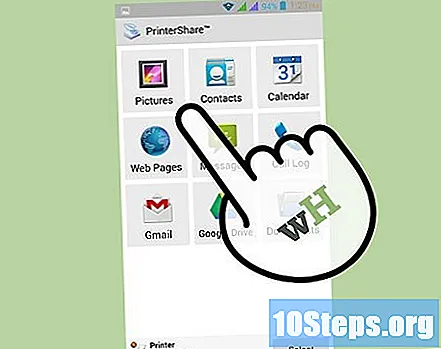
Alegeți articolul (sau fotografia, în acest caz) care urmează să fie tipărit. Căutați-le și atingeți un fișier.
Imprimați fișierul atingând „Tipărire”; mesajul „Configurați imprimanta acum?Va apărea ”(Configurați imprimanta acum?) Alegeți „OK” și atingeți „Printer Bluetooth Printer” pentru a căuta imprimanta dorită.
- Atingeți numele imprimantei după ce a găsit aplicația. Un nou meniu va fi afișat; selectați „OK”, iar când doriți să imprimați, atingeți „Da”. Aplicația va trimite fișierul sau fotografia dispozitivului, care va efectua imprimarea.